Обучение по Femap NX Nastran:
- Урок №1: Линейный анализ потери устойчивости кронштейна в Femap
- Урок №2: Создание геометрии и сетки в FEMAP
- Урок №3: Группы и слои в FEMAP. Отличия и рекомендации
- Урок №4: Режимы отображения и настройки вида View Options
- Урок №5: Использование постпроцессора Femap with NX Nastran
- Урок №6: Подготовка геометрии к разбиению на сетку КЭ в FEMAP with NX Nastran
- Урок №7: Восстановление испорченной геометрии для создания сетки КЭ
- Урок №8: Восстановление дефектов сетки в ручном режиме
- Урок №9: Расчет балочной модели фермерной конструкции
- Урок №10: Анализ осесимметричной модели сосуда под давлением
- Урок №11: Анализ модели сварной трубы
- Урок №12: Анализ пластинчатой модели корпуса
- Урок №13: Динамический анализ переходных процессов Direct Transient в FEMAP
- Урок №14: Гармонический анализ в FEMAP с использованием рестарта
Урок №6
В этом примере вы научитесь определять формы поверхностей, которые могут вызвать проблемы с созданием сетки и исправлять эти проблемы для улучшения качества сетки.
Содержание:
- Проблематика.
- Подготовка геометрии для создания сетки.
- Создание новых граничных поверхностей (Boundary Surface).
- Подавление компонентов и особенностей геометрии.
- Создание сетки.
- Применение нагрузок и закреплений.
Проблематика
В данном примере рассматривается часть шарикоподшипниковой подставки, которая используется в промышленном машинном оборудовании. Деталь подвергается очень большой вертикальной нагрузке. Вы будете оценивать отклонения детали под действием вертикальной нагрузки.
Чтобы создать сетку хорошего качества для такой модели, необходимо разрешить две проблемы:
- Из-за небольшого изменения формы изделия передняя и задняя грани детали разделены на три отдельные поверхности, некоторые из них очень плохо аппроксимируются сеткой конечных элементов.
- Деталь содержит отверстия, которыми можно пренебречь при расчете.
Подготовка поверхностей перед созданием сетки
Чтобы создать объемную сетку, FEMAP сначала создает сетку из треугольных конечных элементов на внешних поверхностях модели. Каждый треугольник соединен с тремя другими общими ребрами. Затем, основываясь на поверхностной сетке, FEMAP создает объёмную сетку из тетраэдрических конечных элементов.
Если грани твердого тела имеют плохую форму или вырождаются, сетка на поверхности может иметь низкое качество. Чрезвычайно тонкая грань, особенно треугольная, будет иметь плохую триангуляцию в остром конце.
Например, вот две грани: одна прямоугольная, а другая треугольная:
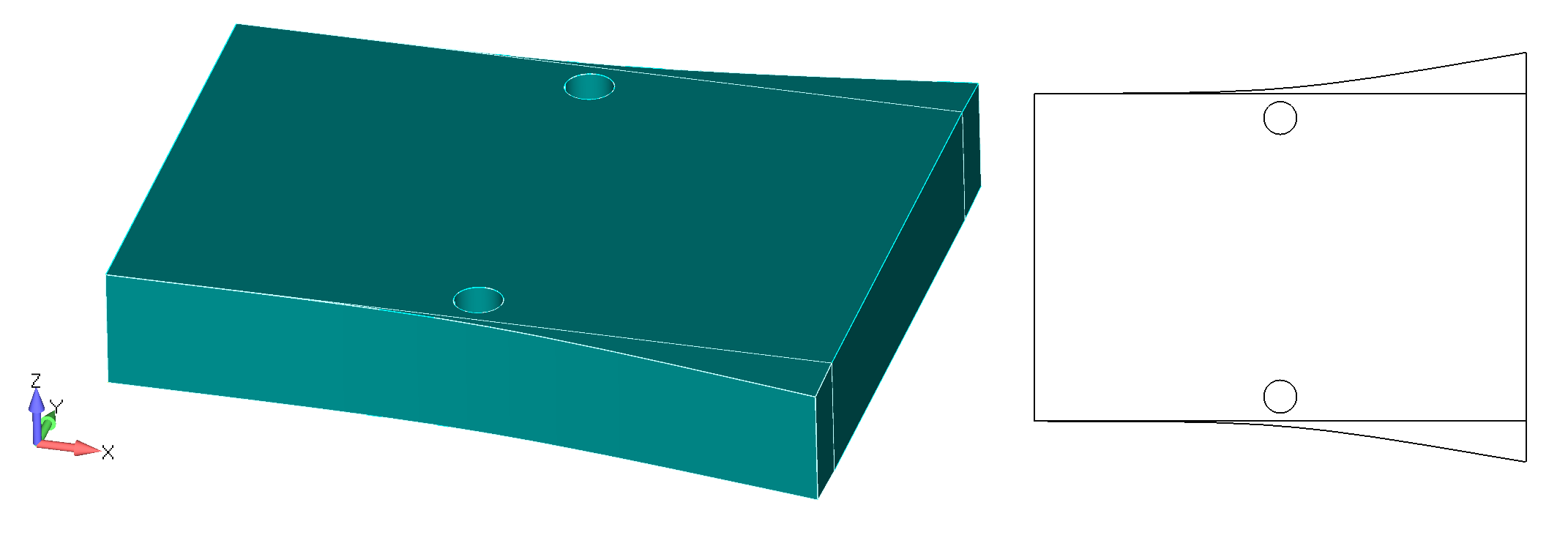
Когда эти две поверхности разбиты на сетку, в остром углу треугольной поверхности элементы всегда будут иметь плохое соотношение сторон. Как вы увидите в примере, в FEMAP решение этой проблемы состоит в том, чтобы объединить смежные поверхности и представить их как одно целое с помощью Boundary Surface.
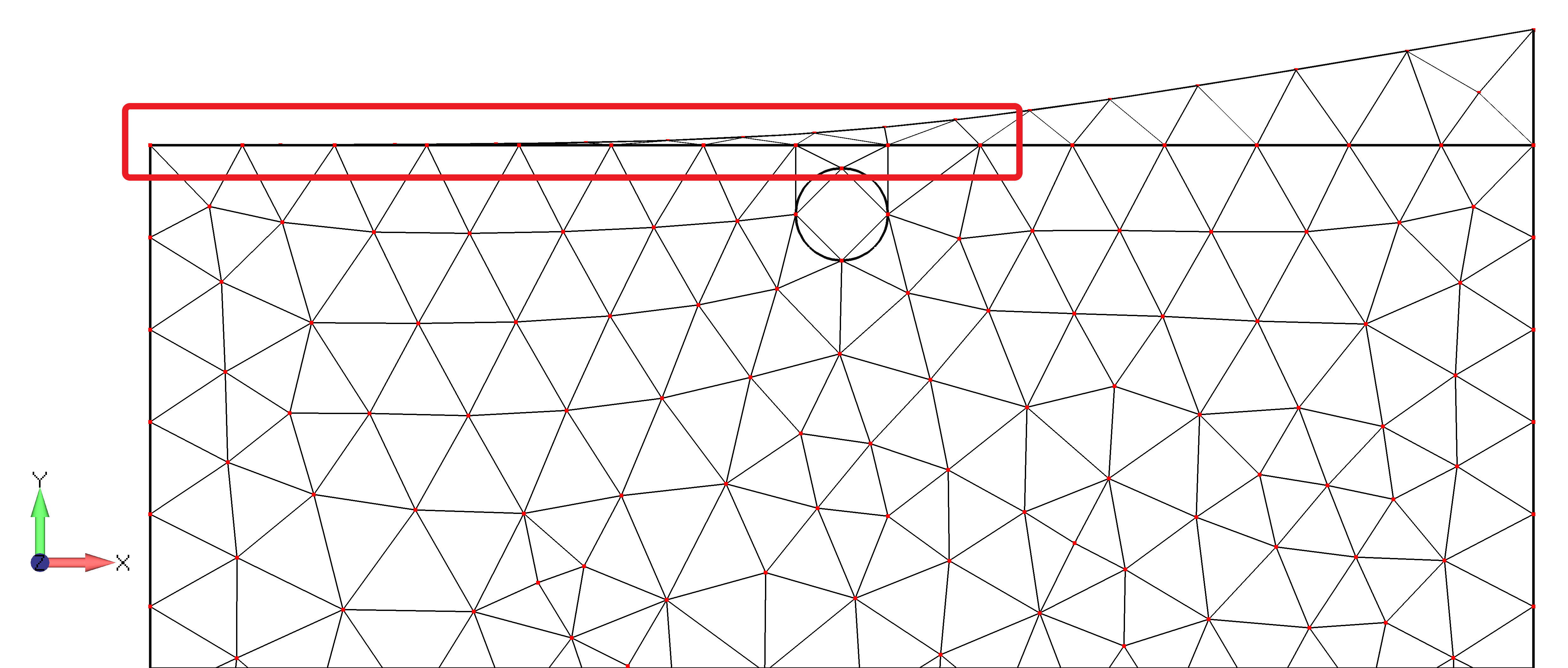
Подавление компонентов и особенностей геометрии
Сложная твердотельная модель может содержать геометрические объекты, которые незначительно влияют на результат анализа. В этом примере геометрические объекты будут погашены из анализа без удаления из геометрической модели. В результате можно создать более качественную сетку конечных элементов.
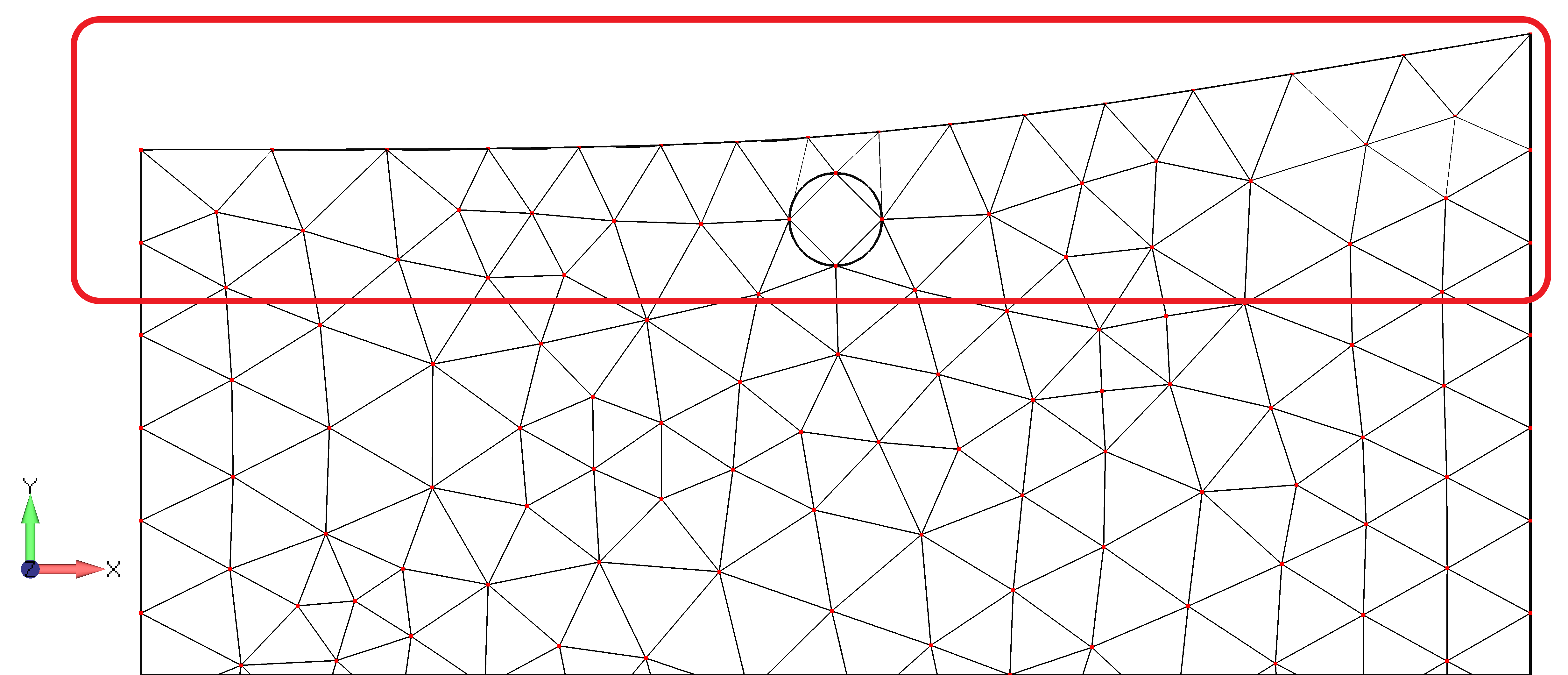
Подготовка геометрии
Создайте новый файл модели, импортируете геометрию, а затем разрежьтеее пополам, так как деталь имеет плоскость симметрии.
Импортирование геометрии
Запустите FEMAP и создайте новый файл модели. Импортируйте файл геометрии Parasolid.
- File, New.
- File, Import, Geometry.
- В диалоговом окне импорта геометрии (Geometry File to Import) перейдите в папку Examples в директории установки FEMAP, найдите файл BearingBlock.X_T и нажмите открыть. В диалоговом окне Solid Model Read Options оставьте настройки импорта по умолчанию и нажмите ОК.
- Для удобства, разверните модель в пространстве таким образом, как показано на следующем рисунке.
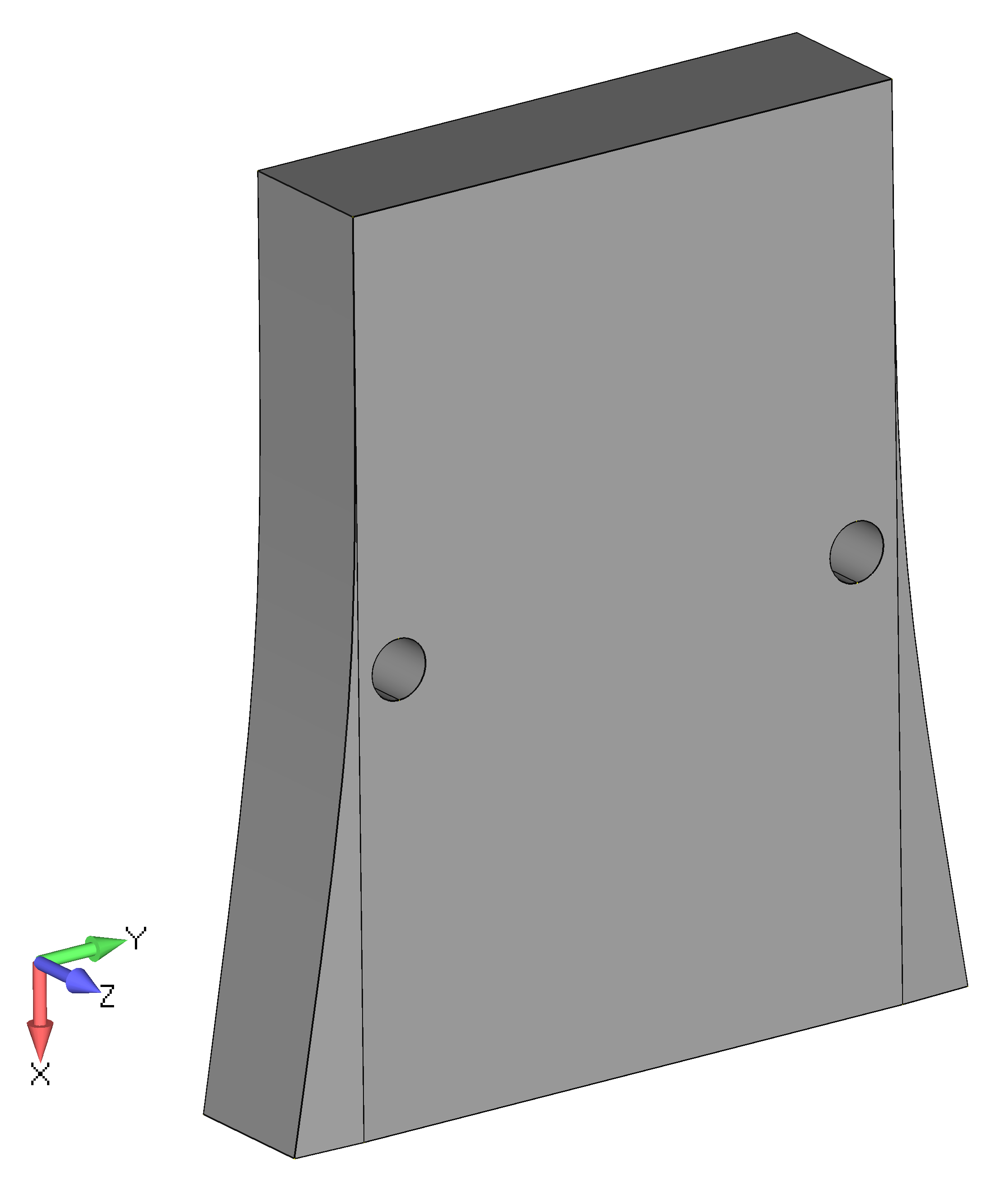
Разделение геометрической модели пополам
Поскольку деталь имеет плоскость симметрии, разрежьте ее пополам, чтобы сократить время создания сетки и анализа. В силу простоты данной модели, вы не сэкономите много времени. Однако, этот метод очень эффективен для больших моделей.
Разрежьте геометрию вдоль плоскости симметрии.
- Geometry, Solid, Slice.
- В диалоговом окне Solid Slice в разделе Operation выберите тип операции Slice (разрезать), а в разделе Method активируйте метод With Plane (вдоль плоскости).
- Нажмите ОК.
- В диалоговом окне выбора объектов Entity Selection щелкните дважды по детали, чтобы выбрать твердое тело.
Обратите внимание: Вы можете щелкнуть левой кнопкой дважды, чтобы автоматически выбрать твердое тело и перейти к следующему диалоговому окну.
- В диалоговом окне определения плоскости Plane Locate нажмите кнопку Methods^.
- Выберите Global Plane.
- Выберите плоскость ZX.
- Задайте координаты точки, лежащей на плоскости (0, 1, 0).
- Нажмите ОК.
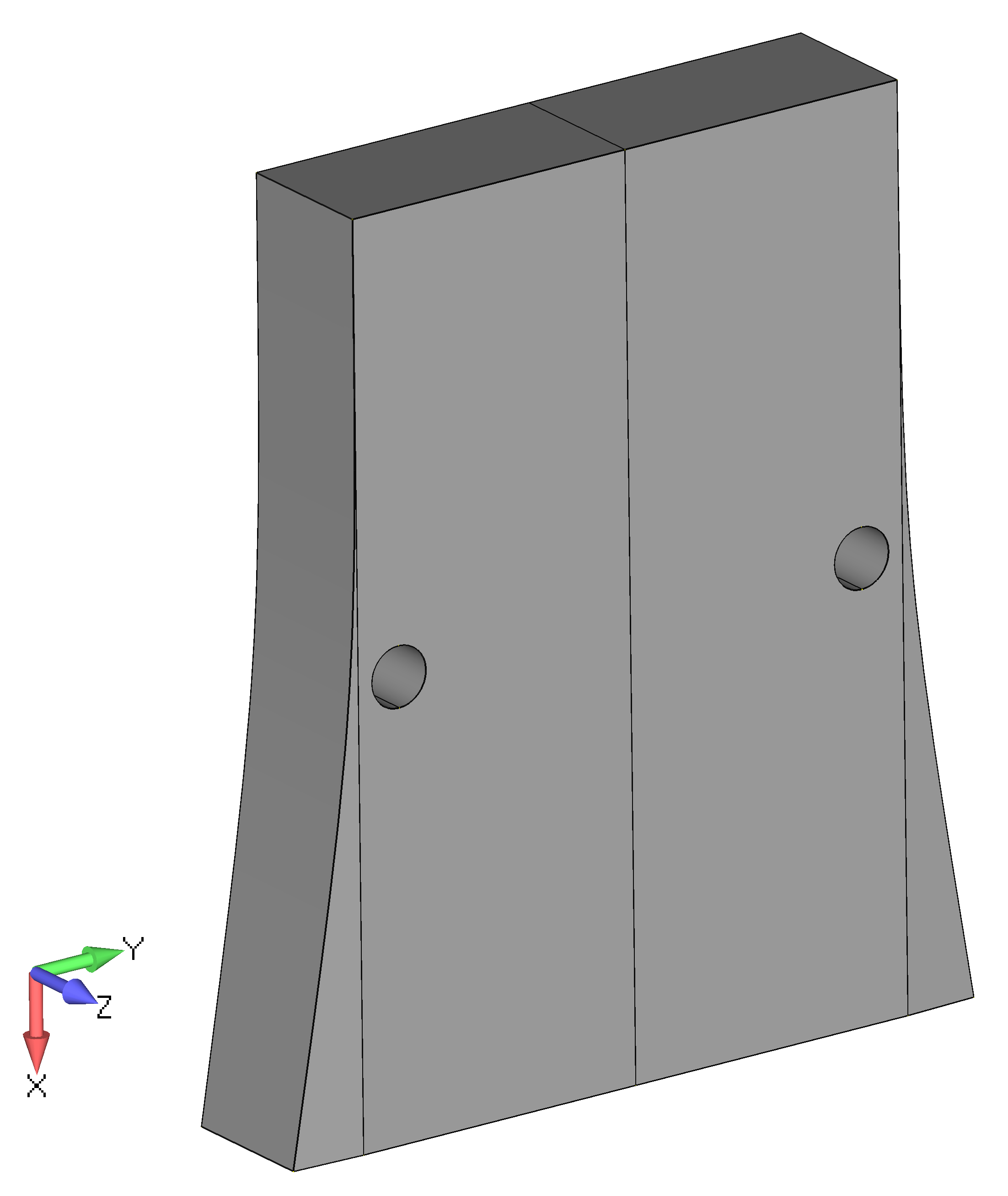
- Delete, Geometry, Solid.
- В диалоговом окне выбора объектов Entity Selection выберите правую часть детали.
- Нажмите ОК. Нажмите ОК еще раз.
- Нажмите сочетание клавиш Ctrl+A для автоматического масштабирования детали в графическом окне FEMAP.
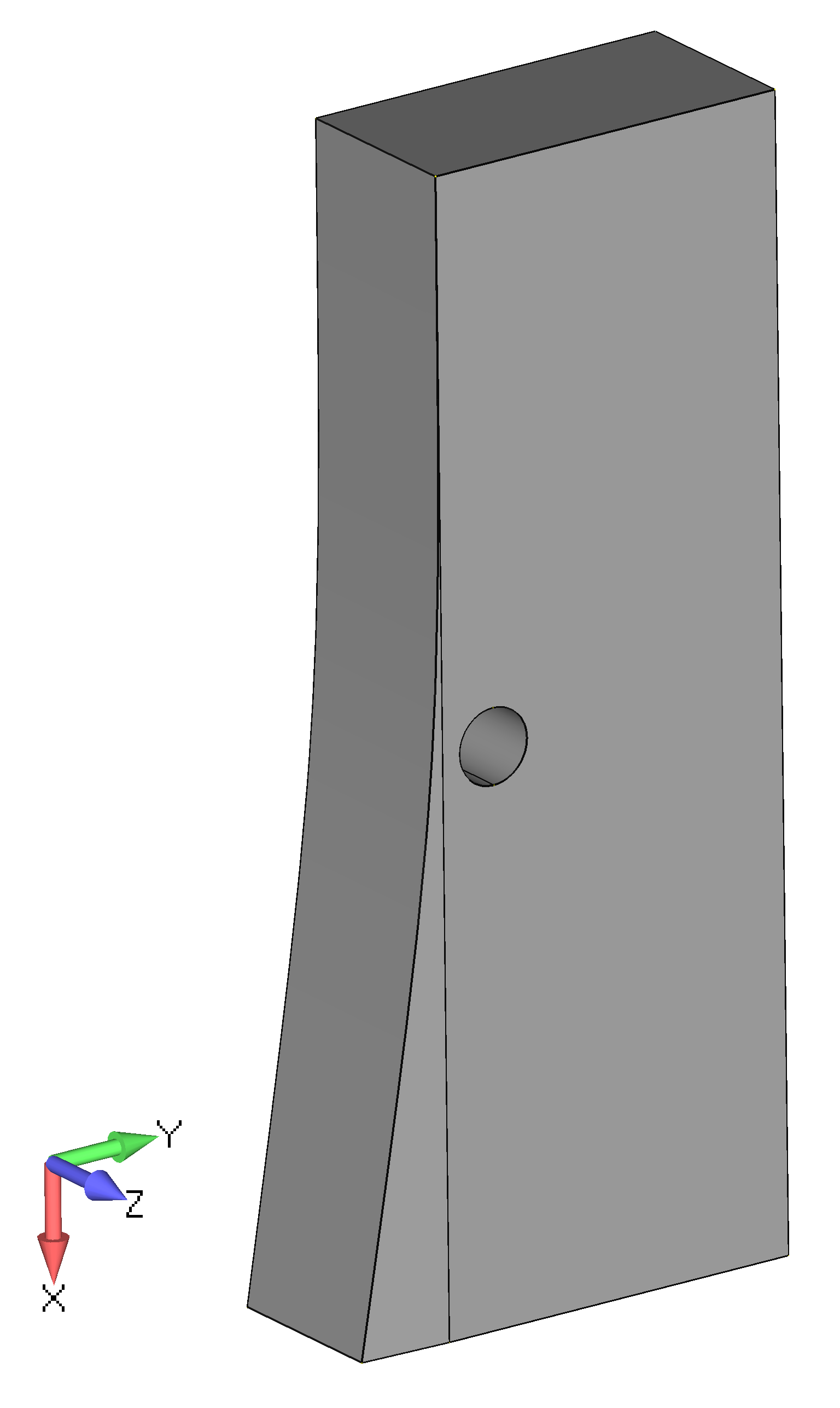
Создание новых граничных поверхностей
Чтобы улучшить качество сетки, объедините некоторые грани детали для создания граничных поверхностей (Boundary Surface). Граничная поверхность определяет область для создания сетки.
Создайте граничную поверхность путем объединения треугольной поверхности со смежной прямоугольной поверхностью.
- В выпадающем меню View Style на панели инструментов View Toolbar выберите каркасный режим отображения модели Wireframe.
- Geometry, Boundary Surface, From Surfaces on Solid.
- В диалоговом окне выбора объектов Entity Selection выберите треугольную и прямоугольную поверхности.
- Нажмите ОК.
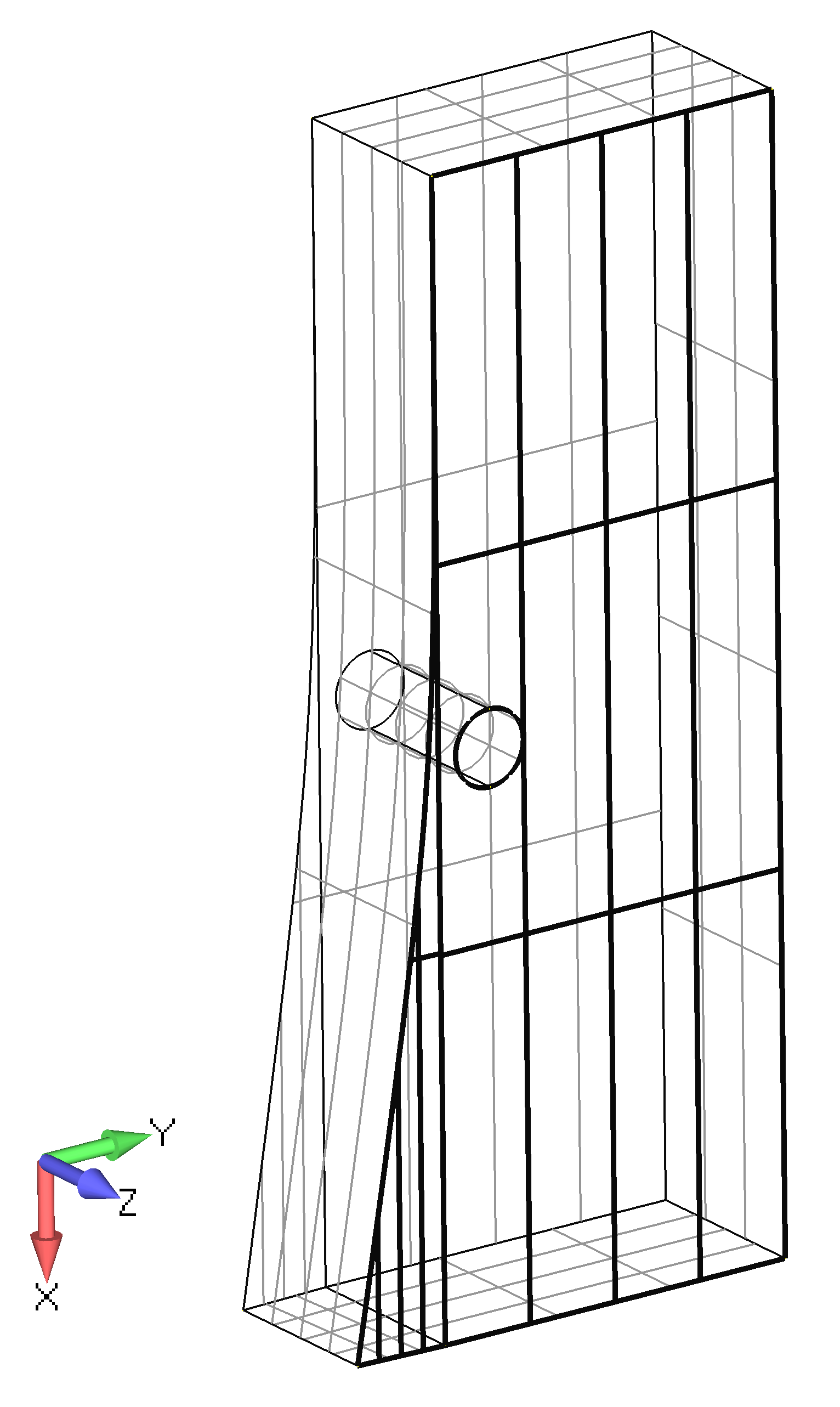
- Аналогичным способом выберите две грани на противоположной стороне детали.
- Нажмите ОК, а затем Cancel.
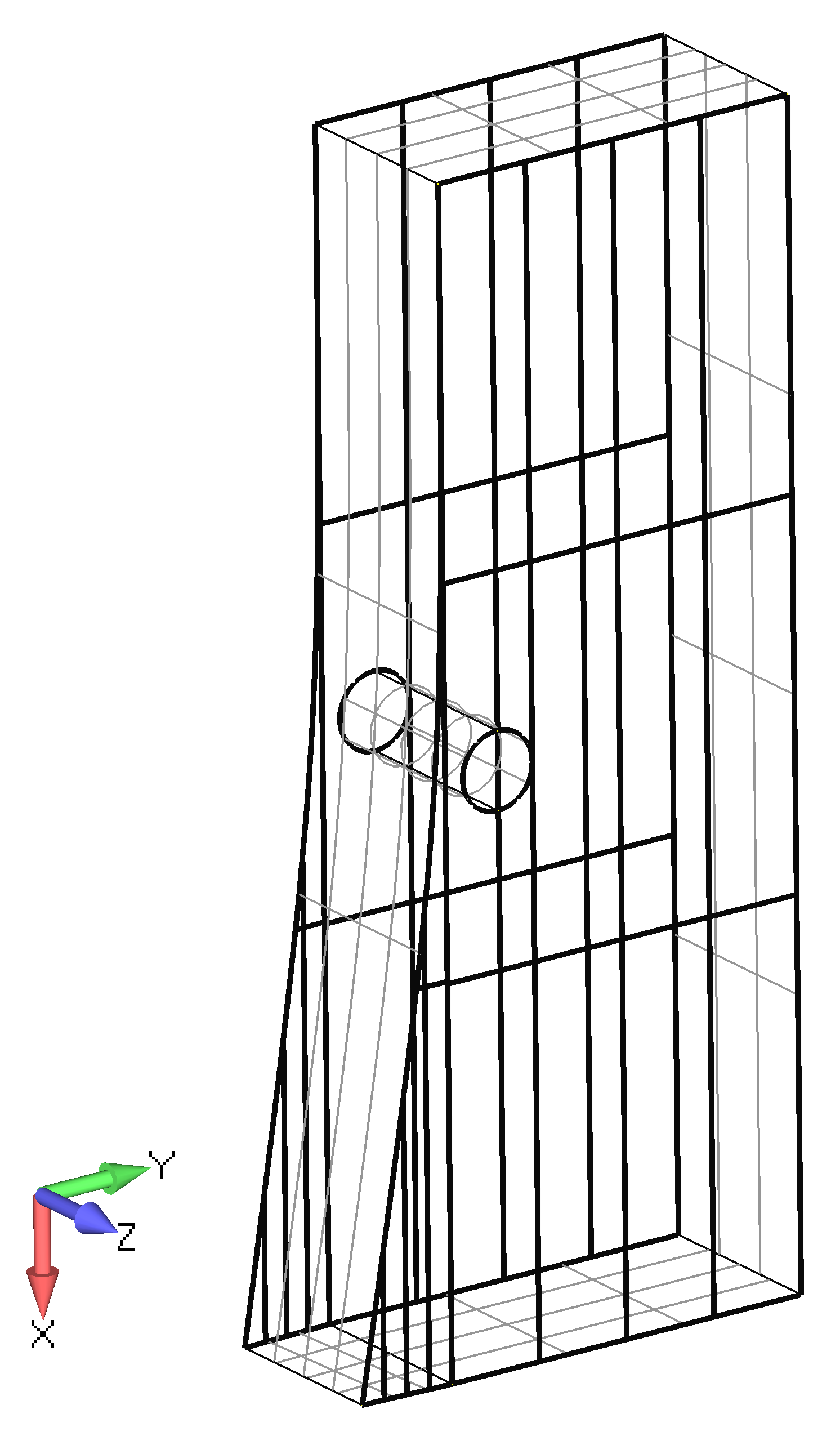
Подавление компонентов и особенностей геометрии
Теперь подавим отверстие, чтобы оно не использовалось в процессе создания сетки.
Подавите отверстие.
- Mesh, Mesh Control, Feature Suppression.
- Нажмите ОК в диалоговом окне Select Solid for Feature Suppression.
Примечание: Поскольку в файле модели FEMAP существует только одно твердое тело, оно выбирается автоматически.
- В диалоговом окне Feature Suppression выберите режимы Manual (выбрать вручную) и Remove (погасить).
- Нажмите кнопку Loops (вырезы).
- В диалоговом окне Entity Selection выберите кривую в верхней или нижней части отверстия.
Обратите внимание: Когда вы выбираете отверстия, вы выбираете одну кривую в верхней или нижней части отверстия, чтобы подавить все грани под отверстием в топологии твердого тела.
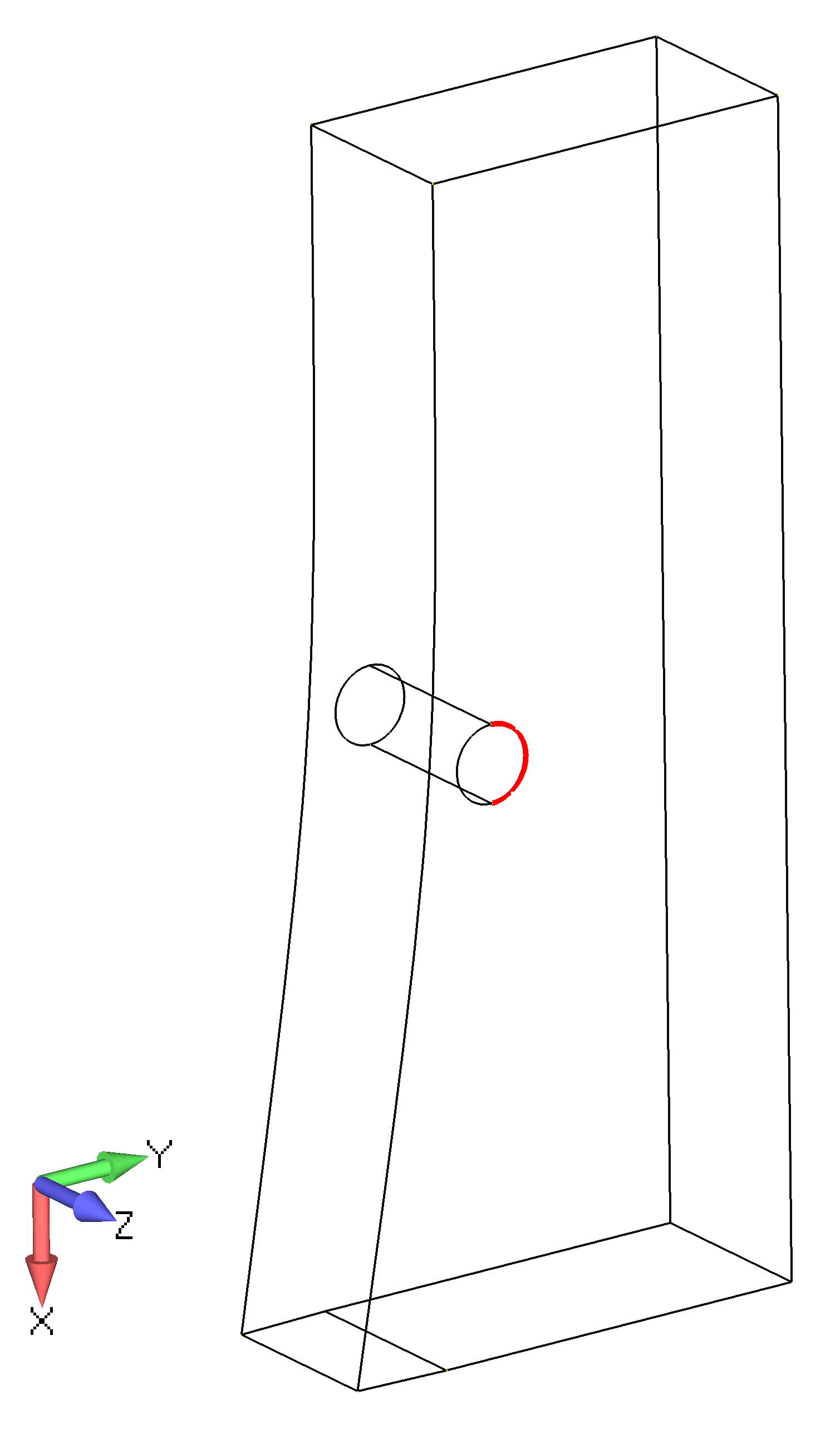
- Нажмите ОК.
Обратите внимание: Хотя команда Mesh, Mesh Control, Feature Suppression, безусловно, полезна, при подавлении отдельных объектов может быть более эффективным использование инструмента Feature Suppression из панели инструментов Meshing Toolbox. Одной из приятных особенностей инструмента Feature Suppression является то, что эта команда позволяет подавить объект одним щелчком мыши, а затем "восстановить" объект, просто щелкнув по нему снова.
Обратите внимание: Поверхности стали серого цвета, а линии отмечены пунктиром. Это означает, что объекты подавлены. Возможно, вам потребуется нажать сочетание клавиш Ctrl+G (обновить экран), чтобы увидеть это изменение.
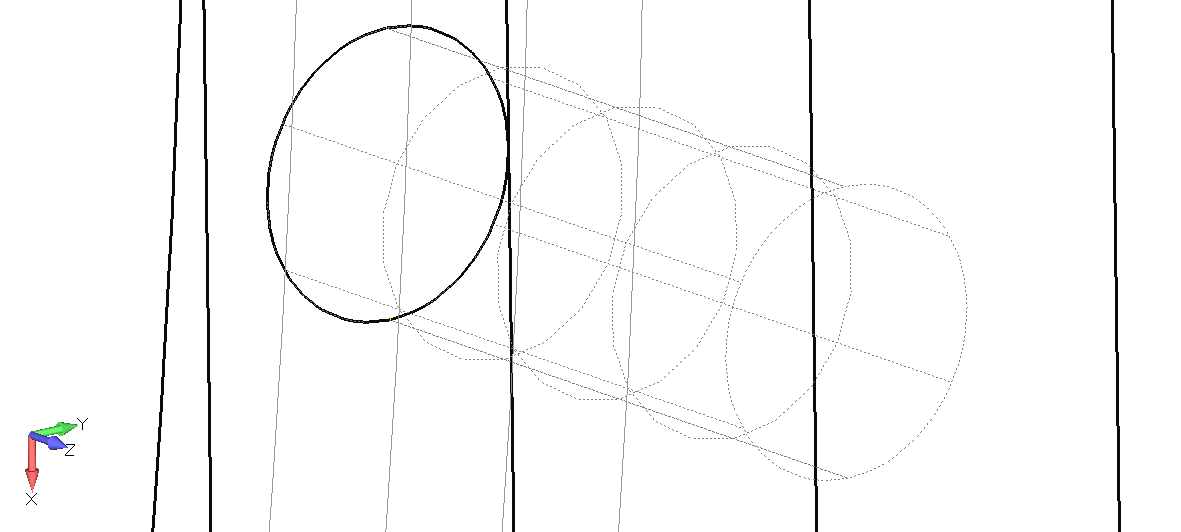
Создание сетки
Создайте сетку, используя большой размер элементов, чтобы сохранить модель под 300-узловым ограничением демонстрационной лицензии. Если у вас есть полная версия FEMAP, вы можете использовать меньший размер элемента, чтобы улучшить результаты анализа.
Создание объемной сетки модели. Задайте размер элемента 0,5.
- Mesh, Geometry, Solids.
- В диалоговом окне Define Material – ISOTROPIC нажмите кнопку Load, чтобы загрузить материал из библиотеки.
- В диалоговом окне Select From Library выберите сталь марки AISI 4340.
- Нажмите ОК. Затем нажмите ОК в диалоговом окне Define Material – ISOTROPIC. В диалоговом окне Automesh Solids нажмите кнопку Update Mesh Sizing.
- В диалоговом окне Automatic Mesh Sizing в разделе Basic Curve Sizing установите размер элементов Element Size: 0.5.
- Нажмите ОК. В диалоговом окне Automesh Solids нажмите ОК.
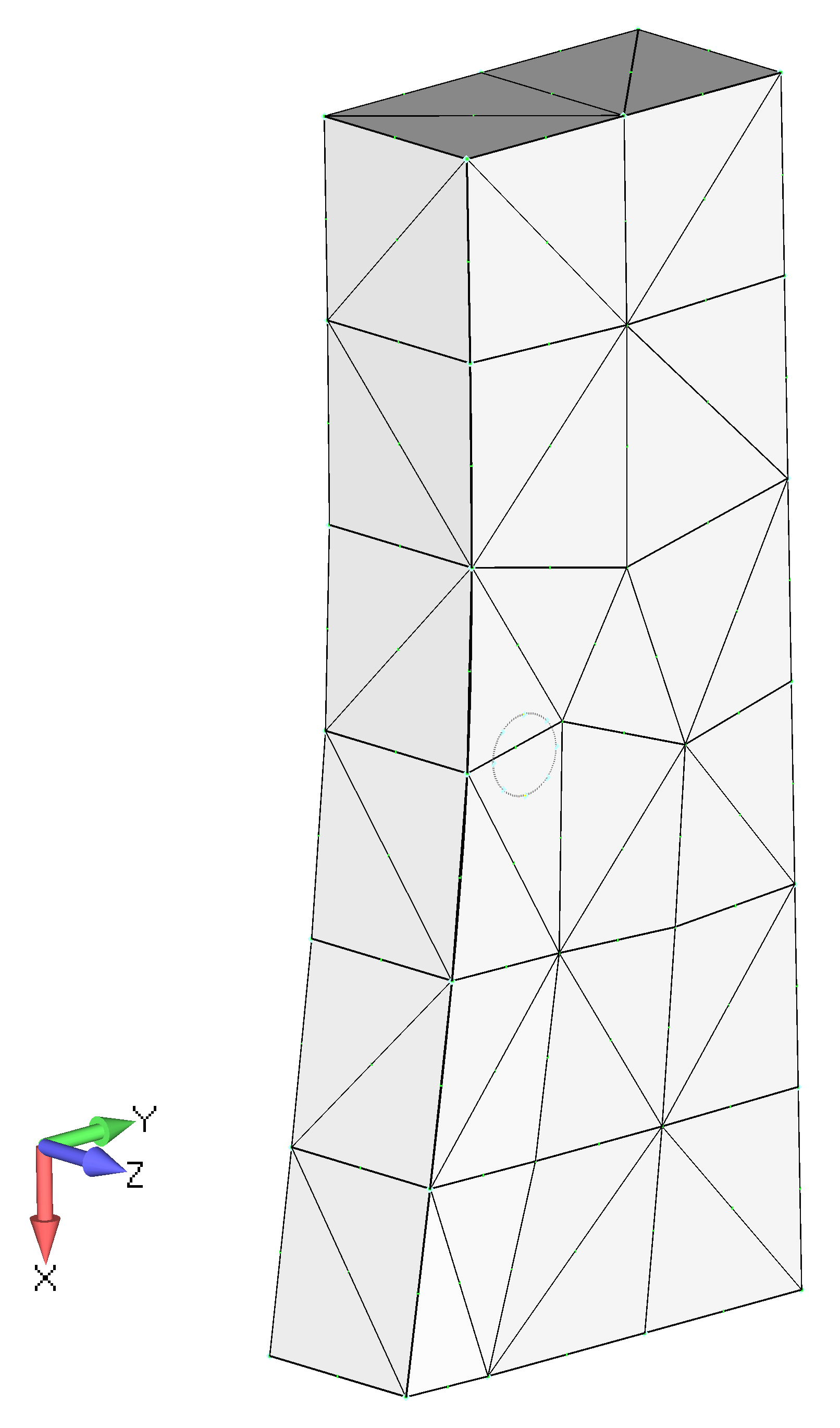
- На панели сообщений Messages Вы увидите информацию о создании тетраэдрической сетки.
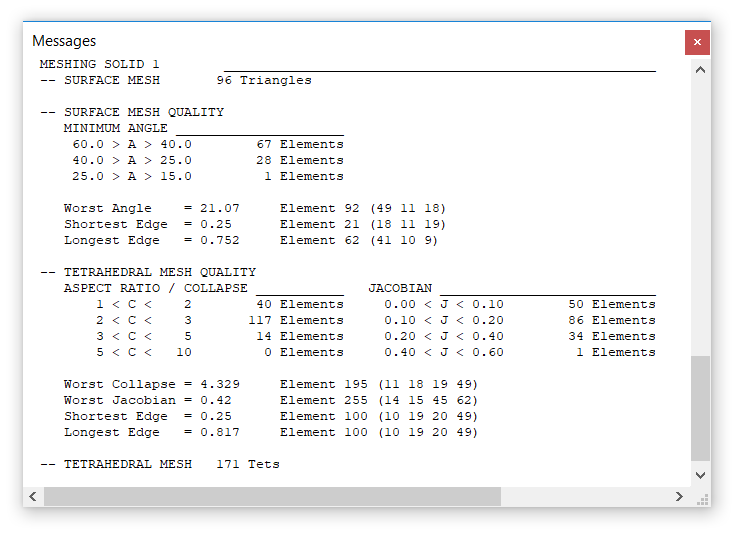
Обратите внимание: Ваш результат диагностики сетки может незначительно отличаться от значений, приведенных здесь. Ключевым моментом в диагностике является качество плоских треугольников из которых состоит тетраэдрическая сетка. Большинство треугольников (~ 98%) имеют минимальные углы от 60 до 25 градусов. Высококачественная треугольная поверхностная сетка приводит к созданию высококачественных тетраэдрических объемных элементов.
Применение нагрузок и закреплений
Чтобы подготовить модель к анализу, приложите вертикальную нагрузку к верхней грани детали. Зафиксируйте нижнюю часть детали и примените условия симметрии.
Приложите нагрузку 10 000 фунтов (в условиях симметрии 5000 на половину детали).
- Model, Load, On Surface.
- Поскольку в модели отсутствуют наборы нагрузок, FEMAP предложит создать их. В диалоговом окне New Load Set введите название набора нагрузок в поле Title.
- Нажмите ОК.
- В диалоговом окне выбора объектов Entity Selection выберите верхнюю поверхность детали.
- Нажмите ОК.
- В диалоговом окне Create Loads on Surfaces задайте силу в положительном направлении оси X: FX=5000.
- Нажмите ОК, а затем Cancel.

Примените ограничение симметрии вдоль плоскости разреза, сделанного ранее. Закрепите нижнюю часть детали (Fixed Support).
- Model, Constraint, On Surface.
- Поскольку в модели не существует наборов закреплений, то FEMAP предложит создать их. В диалоговом окне New Constraint Set введите название набора закреплений в поле Title.
- Нажмите ОК.
- Выберите поверхность, которая является плоскостью симметрии.
- Нажмите ОК.
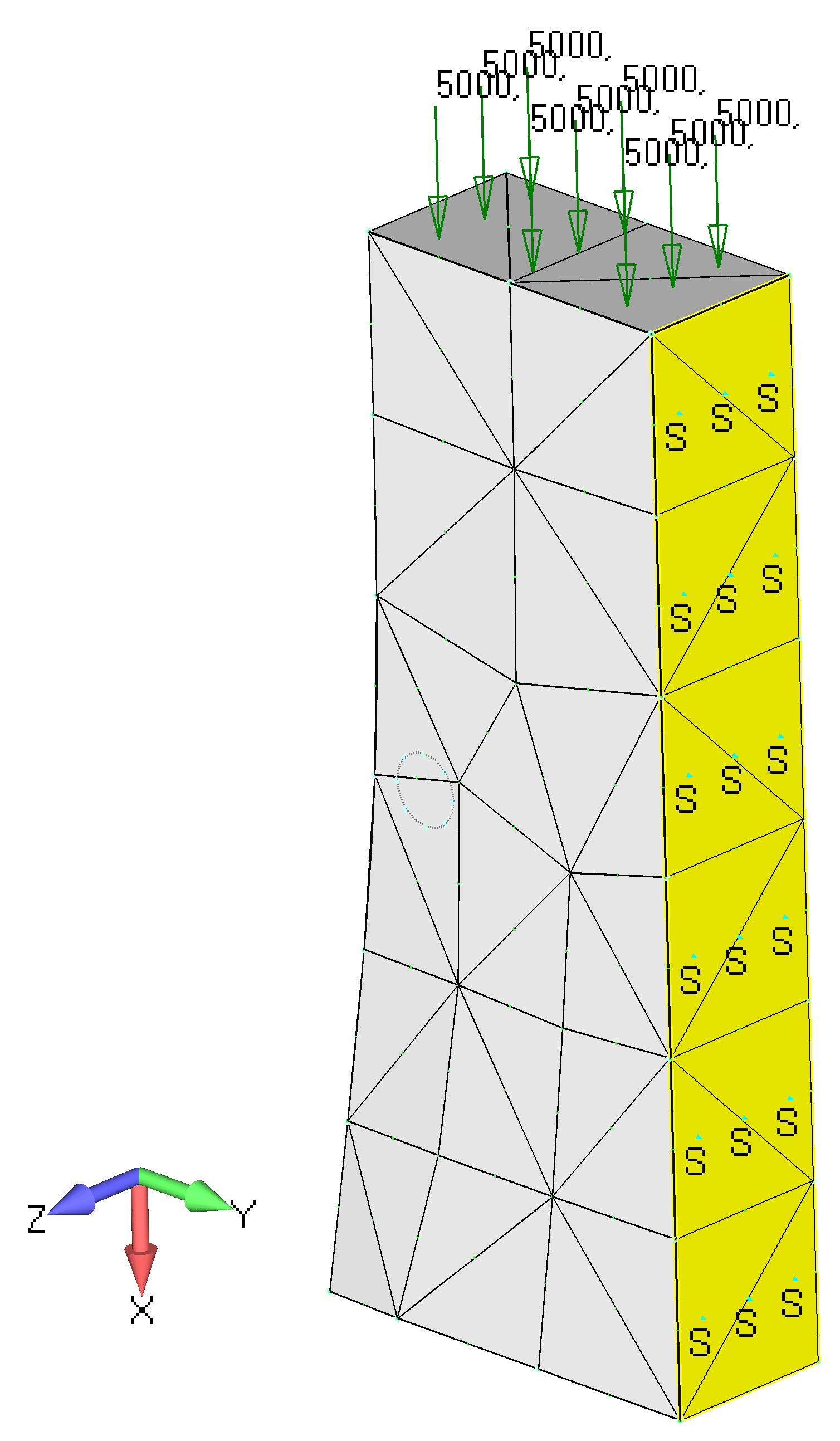
- В диалоговом окне Create Constraints on Geometry в разделе Advanced Types в подразделе Surface выберите ограничение симметрии Allow Sliding only along Surface (Symmetry).
- Нажмите ОК.
- Выберите две нижние поверхности.
- Нажмите ОК.
- В диалоговом окне Create Constraints on Geometry в разделе Standard Types выберите Fixed.
- Нажмите ОК, а затем Cancel.
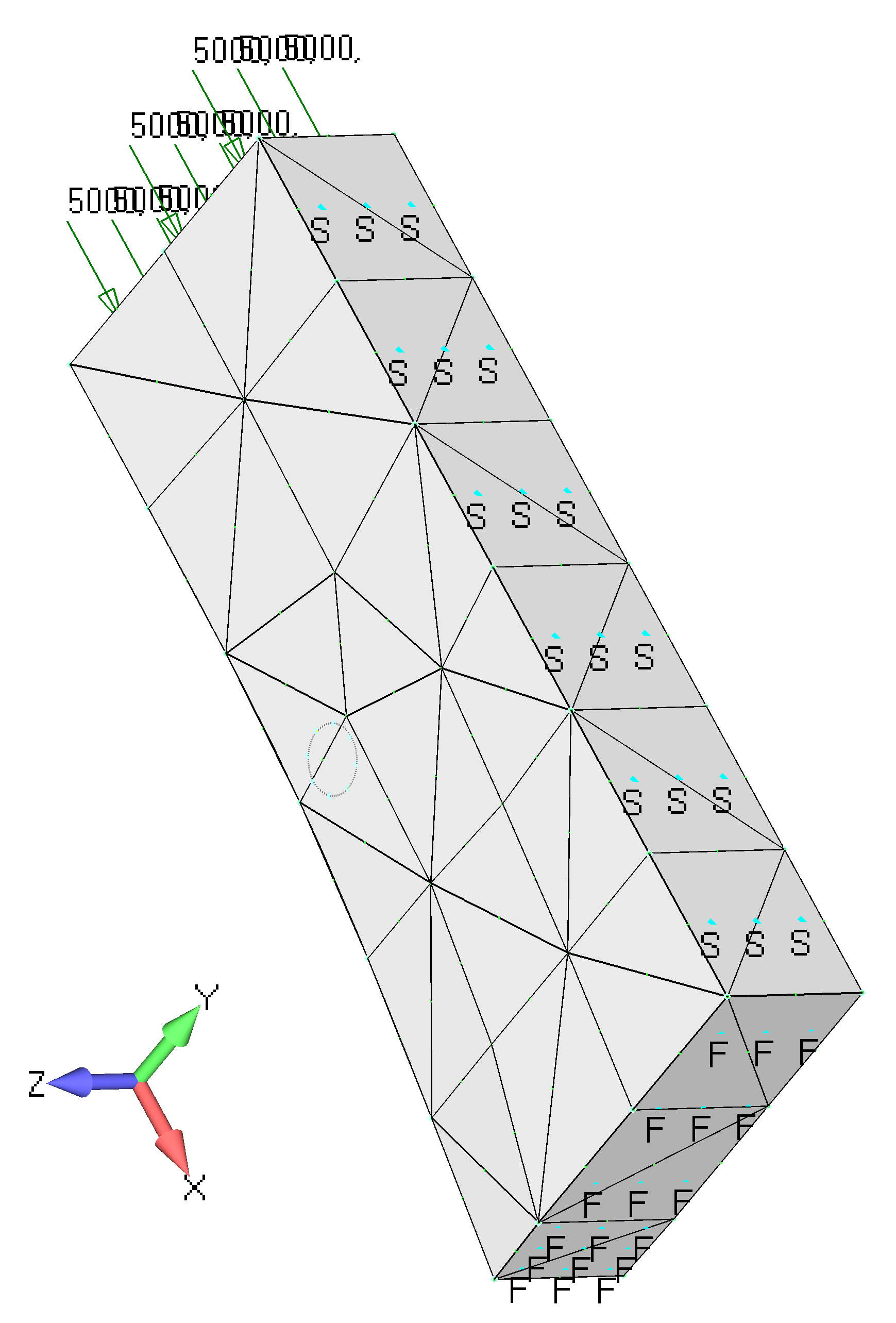
Самостоятельная работа
Завершите расчет: решите модель использую линейный статический анализ. Используйте команду Model, Analysis. Создайте новый анализ. В поле Analysis Program выберите решатель «36..NX Nastran», а в поле Analysis Type выберите линейный статический анализ «1..Static» и нажмите кнопку ОК, затем нажмите кнопку Analyze для запуска расчета.
После завершения анализа отобразите деформированный вид детали и контурную эпюру перемещений по оси X (T1 Translation) одним из следующих методов:
- С помощью команды View, Select.
- С помощью иконок Post Data, Deformed и Contour на панели инструментов Post. Кроме того, посмотрите на иконку Post Options, которая содержит множество полезных функций, таких как быстрое включение и выключение отображения недеформированного вида модели.
- С помощью команд быстрого контекстного меню, которое можно вызвать нажатием правой кнопки мыши на соответствующие разделы с результатами Results и All Results в дереве проекта Model Info.

Это конец примера. Вам не нужно сохранять файл модели.
Попробуйте Siemens Femap и познакомьтесь с самыми современными возможностями моделирования в пре-/постпроцессоре Femap вместе с вычислительными возможностями ведущего в отрасли решателя Simcenter Nastran.
Посмотрите, как эти комплексные приложения для моделирования и анализа могут помочь Вам сэкономить деньги и сократить время выхода изделия на рынок благодаря оптимизированным проектам, уменьшению числа прототипов и натурных испытаний.
По этой ссылке Вы получите доступ к полной версии Siemens Femap: Base Module с дополнительным модулем Dynamic Response. Нет ограничений по количеству сохранений, размерам моделей или другим факторам, которые ограничивают Вашу способность моделировать и анализировать готовые проекты изделий.





.svg)































.jpg)
.jpg)



